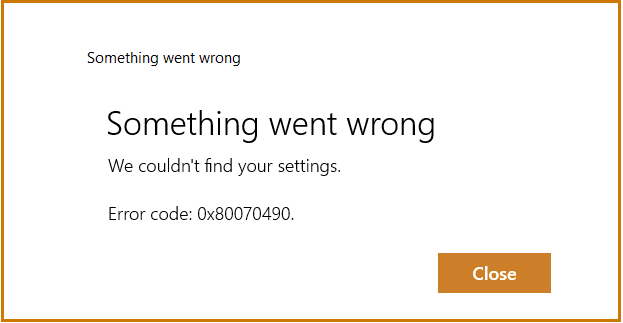L’errore è andato storto, non siamo riusciti a trovare il pop-up di Windows 11 delle impostazioni sullo schermo quando gli utenti stanno tentando di aggiungere un nuovo account Gmail alla loro app di posta. Contiene un codice di errore 0x80070490″. Il messaggio di errore completo ricevuto dagli utenti include quanto segue:
“Qualcosa è andato storto. Non siamo riusciti a trovare le tue impostazioni. Codice di errore: 0x80070490″
Di seguito, abbiamo elencato le possibili soluzioni difficili per risolvere questo problema. Se hai a che fare con questo problema, assicurati di applicare queste correzioni che sicuramente ti aiuteranno a risolvere il problema. Assicurati di seguire i metodi in sequenza e continua a passare alla soluzione successiva fino a ottenere la soluzione richiesta:
Possibili soluzioni per qualcosa è andato storto, non siamo riusciti a trovare le tue impostazioni Windows 11
Correzione 1: esegui queste modifiche alle Impostazioni sulla privacy
Potresti non essere in grado di aggiungere il tuo account Google alla tua app Mail perché le impostazioni di Windows 11 potrebbero non consentire alle tue app di accedere alla tua posta. Quindi, per prima cosa, apri Impostazioni, vai su Privacy> E-mail, Calendario e Persone e verifica se l’accesso delle app alla tua e-mail e al calendario è concesso.
Correzione 2: aggiorna l’app Mail e Calendario
Secondo quanto riferito, molti utenti che hanno ricevuto il problema sono riusciti a risolverlo semplicemente installando l’ultima versione dell’app. Visita Microsoft Store, cerca l’app Posta e calendario e quindi premi l’opzione Aggiorna. In alternativa, fare clic su Altre opzioni e quindi selezionare l’opzione Download e aggiornamenti.
Correzione 3: imposta l’app Calendario
Altri ottengono che qualcosa è andato storto, non siamo riusciti a trovare il problema con le impostazioni di Windows 11 risolto semplicemente configurando l’app Calendario:
- Avvia calendario,
- Vai su Impostazioni e seleziona Gestisci account,
- Fare clic su Aggiungi account,
- Segui le istruzioni sullo schermo per sincronizzare i dati del tuo calendario,
- Controlla le tue impostazioni e-mail e conferma se il problema è stato risolto ora.
Correzione 4: reimposta l’app problematica
Se il problema persiste, dovresti provare a ripristinare l’app. Ricorda che questo cancellerà tutti i dati della tua app. Se continui con questo metodo, ecco i passaggi che devi seguire:
- Da Impostazioni di Windows, seleziona App,
- Vai su App e funzionalità,
- Scorri verso il basso e seleziona l’app Posta e calendario,
- Vai alle Opzioni avanzate,
- Premi Ripristina, riavvia l’app e controlla ora se questo risolve il problema.
Correzione 5: eseguire SFC e DISM
Se qualcosa è andato storto, non siamo riusciti a trovare le impostazioni. Il problema di Windows 11 continua, è il momento di verificare la presenza di problemi relativi a Windows. È possibile che il problema sia causato da file di sistema danneggiati. Puoi ripararli e quindi risolvere il problema eseguendo i comandi SFC e DISM:
- Nella barra di ricerca di Windows, digitare CMD,
- Fare clic con il tasto destro del mouse su Prompt dei comandi e selezionare Esegui come amministratore,
- Digita i seguenti comandi uno per uno e premi Invio dopo ogni volta:
DISM.exe /Online /Pulizia-immagine /Scanhealth
DISM.exe /Online /Pulizia-immagine /Restorehealth
- Quindi, esegui il comando sfc /scannow,
- Far terminare il processo di scansione. Riavvia il sistema il prossimo e prova a eseguire l’azione che in precedenza mostrava l’errore e verifica se il problema si ripresenta.
Se il problema persiste, ti consigliamo di utilizzare PC Repair Tool, uno strumento automatico per verificare la presenza di vari altri possibili problemi relativi a Windows e fornire la loro soluzione automatica. Può affrontare qualsiasi problema causato da danneggiamento dei file di sistema, problemi di DLL ed EXE, errori di registro e persino infezioni da virus.
Conclusione
È tutto! Abbiamo fornito tutte le possibili correzioni per qualcosa che è andato storto, non siamo riusciti a trovare le tue impostazioni Windows 11. Spero di sì, queste correzioni ti sono utili per risolvere il problema. Commenta qui sotto e condividi la tua esperienza sull’articolo.